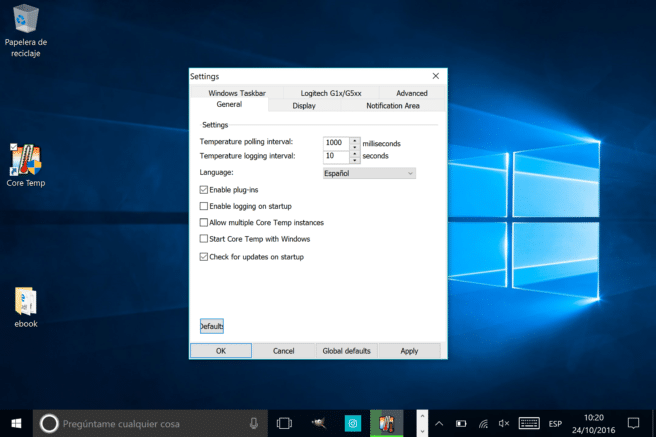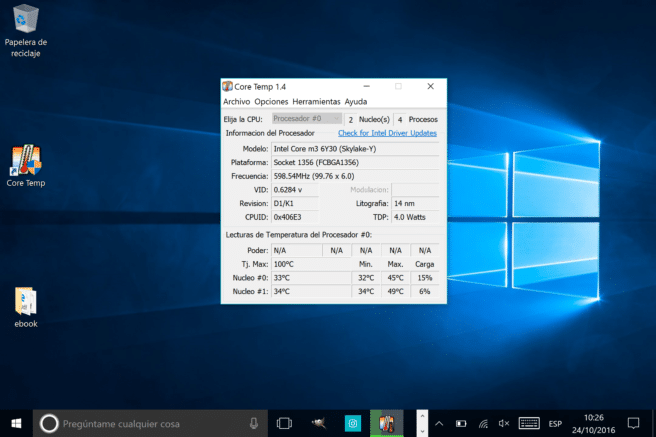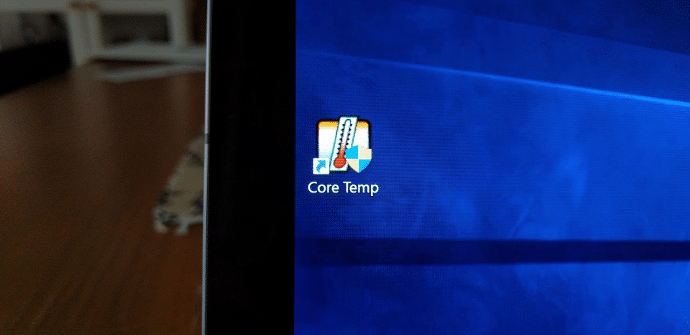
I když je to sezónní záležitost (v létě teplota bude vždy vyšší), nadměrné teplo na našich mobilních zařízeních je obvykle známkou toho, že něco nefunguje, jak má. Existuje mnoho způsobů, jak mít více či méně pod kontrolou stupně, ve kterých terminál pracuje Windows 10, tablet nebo notebook a většina z nich vyžaduje pouze malou instalaci. Dnes si povíme o našich oblíbených: Core Temp.
V posledních měsících a od té doby léto vzbuzuje dost pochybností V souvislosti s těmito otázkami jsme zveřejnili několik témat souvisejících s teplotou a nabíjením tabletů a mobilů Android. Dnes se však obracíme k Windows 10 vyhodnotit jednu z nejlepších možností na této platformě. Core Temp je lehká a nenápadná aplikace, která přesně nebude fungovat jako sebenaplňující se proroctví ani nebude klást důraz na terminál, ale bude provádět jednoduché měření Teplota CPU za všech okolností, aniž by do toho zasahovali.
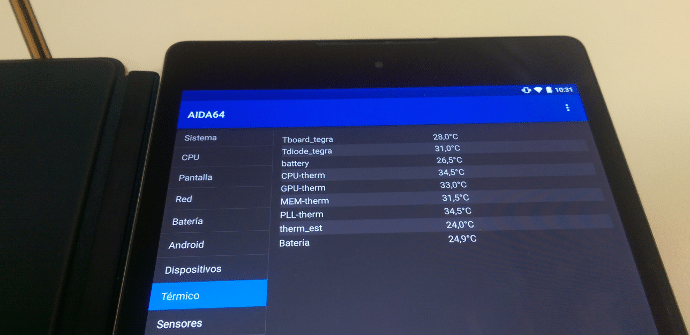
Core Temp: stažení, instalace a výběr jazyka (španělština)
Pokud jde o získání tohoto nástroje, můžeme jen striktně doporučit, abyste to udělali přímo z webu vývojáře. Zde máte odkaz. Jedná se o bezplatný, lehký vývoj, který lze bezpečně nainstalovat. Je sice pouze v angličtině a dalších čtyřech výchozích jazycích, nicméně po malé úpravě opustí většinu jeho rozhraní en Español ± ol, jakmile je aplikace nainstalována.
Chcete-li změnit jazyk, stačí otevřít Core Temp a kliknout na možnosti > Nastavení a v rozbalovací nabídce po Jazyk, vyberte španělštinu. To nám poslouží k navigaci v rozhraní a konfiguraci nástroje podle našich představ v případě, že chceme provést změnu nebo konkrétní měření. Abychom pochopili základy této aplikace, potřebujeme znát následující ...
Jak interpretovat teplotu našeho tabletu nebo notebooku
Rozhraní Core Temp je stejně základní jako snadno pochopitelné:
V něm najdeme první část s údaji o procesoru, modelu, počtu jader, frekvenci atd. Nicméně druhá část Údaje o teplotě procesoru Je to ta, která nás zajímá. V této oblasti jsou tři informace pro každé jádro CPU (v mém případě dvě jádra): aktuální teplota, minimální a maximum které zařízení označilo při práci. Pokud je vše v pořádku, výchozí údaje se zobrazí černě. Ano, teplo je poněkud nadměrné, stupně budou mít barvu žlutá y červená pokud by teplota mohla ohrozit integritu zařízení.
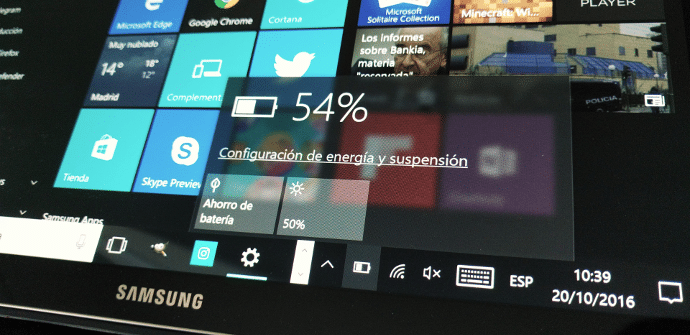
Sekce T.J. Max nám nabízí důležité informace: nejvyšší teplota, při které může CPU pracovat, nastavené výrobcem. Pokud se k tomuto číslu přiblížíme, dokonce i 10 nebo 20 stupňů pod ním znamená, že něco nefunguje abnormálně.